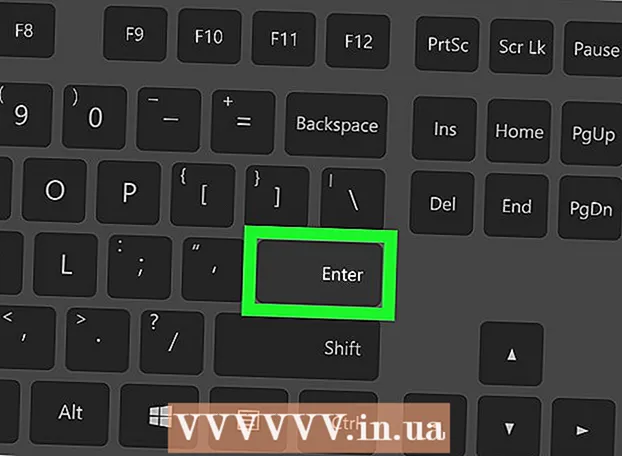Autorius:
Virginia Floyd
Kūrybos Data:
5 Rugpjūtis 2021
Atnaujinimo Data:
1 Liepos Mėn 2024
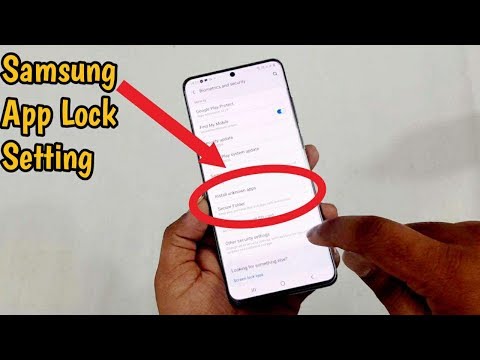
Turinys
- Žingsniai
- 1 dalis iš 2: Kaip sukurti užrakintą aplanką
- 2 dalis iš 2: Kaip pridėti nuotraukų prie užrakto aplanko
Šis straipsnis parodys, kaip galite apsaugoti savo nuotraukas „Samsung Galaxy“ naudodami vaizdo kodą, PIN kodą ar slaptažodį.
Žingsniai
1 dalis iš 2: Kaip sukurti užrakintą aplanką
 1 Eikite į nustatymų meniu. Norėdami tai padaryti, nuleiskite pranešimų skydelio sklendę ir spustelėkite krumpliaračio formos piktogramą, esančią viršutiniame dešiniajame ekrano kampe.
1 Eikite į nustatymų meniu. Norėdami tai padaryti, nuleiskite pranešimų skydelio sklendę ir spustelėkite krumpliaračio formos piktogramą, esančią viršutiniame dešiniajame ekrano kampe.  2 Slinkite žemyn ir pasirinkite Ekrano užraktas ir saugumas.
2 Slinkite žemyn ir pasirinkite Ekrano užraktas ir saugumas. 3 Paspauskite Apsaugotas aplankas.
3 Paspauskite Apsaugotas aplankas. 4 Jei norite tęsti, spustelėkite Kitas.
4 Jei norite tęsti, spustelėkite Kitas. 5 Spustelėkite Pradėtiužblokuoti prieigą prie jūsų duomenų.
5 Spustelėkite Pradėtiužblokuoti prieigą prie jūsų duomenų. 6 Prisijunkite prie „Samsung“ paskyros. Kai prisijungsite, pasirodys vadovas, kaip naudotis šia funkcija.
6 Prisijunkite prie „Samsung“ paskyros. Kai prisijungsite, pasirodys vadovas, kaip naudotis šia funkcija.  7 Pasirinkite blokavimo tipą ir spustelėkite Toliau. Prašome pasirinkti PIN kodąnustatyti 4 skaitmenų skaitmeninį kodą, Grafinis raktas - piešti piešinį pirštu, Slaptažodis - nustatyti raidinį ir skaitmeninį slaptažodį, Pirštų atspaudai - naudoti „Galaxy“ telefono pirštų atspaudų skaitytuvą arba Iris - rainelės skaitytuvas (jei palaikomas).
7 Pasirinkite blokavimo tipą ir spustelėkite Toliau. Prašome pasirinkti PIN kodąnustatyti 4 skaitmenų skaitmeninį kodą, Grafinis raktas - piešti piešinį pirštu, Slaptažodis - nustatyti raidinį ir skaitmeninį slaptažodį, Pirštų atspaudai - naudoti „Galaxy“ telefono pirštų atspaudų skaitytuvą arba Iris - rainelės skaitytuvas (jei palaikomas).  8 Sugalvokite PIN kodą, modelį ar kitas užrakto parinktis. Po to turėsite iš naujo įvesti duomenis, kad įsitikintumėte, jog viską įvedėte teisingai.
8 Sugalvokite PIN kodą, modelį ar kitas užrakto parinktis. Po to turėsite iš naujo įvesti duomenis, kad įsitikintumėte, jog viską įvedėte teisingai.  9 Spustelėkite ←. Ekrane pasirodys naujas apsaugotas aplankas. Atėjo laikas perkelti nuotraukas į jį, kad galėtumėte jas patikimai apsaugoti.
9 Spustelėkite ←. Ekrane pasirodys naujas apsaugotas aplankas. Atėjo laikas perkelti nuotraukas į jį, kad galėtumėte jas patikimai apsaugoti.
2 dalis iš 2: Kaip pridėti nuotraukų prie užrakto aplanko
 1 Spustelėkite mygtuką Pagrindinis. Šis mygtukas yra ekrano apačioje. Spustelėję jį grįšite į pagrindinį ekraną.
1 Spustelėkite mygtuką Pagrindinis. Šis mygtukas yra ekrano apačioje. Spustelėję jį grįšite į pagrindinį ekraną.  2 Atidarykite galerijos programą. Tai galima rasti programų meniu arba pagrindiniame ekrane.
2 Atidarykite galerijos programą. Tai galima rasti programų meniu arba pagrindiniame ekrane.  3 Spustelėkite skirtuką Albumai. Bus atidarytas aplankų su jūsų nuotraukomis sąrašas.
3 Spustelėkite skirtuką Albumai. Bus atidarytas aplankų su jūsų nuotraukomis sąrašas.  4 Palieskite ir palaikykite aplanką, kurį norite apsaugoti, kad jį pasirinktumėte.
4 Palieskite ir palaikykite aplanką, kurį norite apsaugoti, kad jį pasirinktumėte.- Jei norite apsaugoti vieną nuotrauką, pasirinkite skirtuką Nuotraukaekrano viršuje. Paspauskite ir palaikykite norimą nuotrauką.
 5 Paspauskite ⁝. Šis mygtukas yra viršutiniame dešiniajame kampe.
5 Paspauskite ⁝. Šis mygtukas yra viršutiniame dešiniajame kampe.  6 Paspauskite Eikite į apsaugotą aplanką. Tada įveskite savo slaptą informaciją.
6 Paspauskite Eikite į apsaugotą aplanką. Tada įveskite savo slaptą informaciją.  7 Įveskite savo PIN kodą, prisijunkite naudodami šabloną arba naudokite kitą autentifikavimo metodą. Kai paslaptys bus patvirtintos, pasirinktas albumas ar nuotrauka bus perkelti į šį aplanką.
7 Įveskite savo PIN kodą, prisijunkite naudodami šabloną arba naudokite kitą autentifikavimo metodą. Kai paslaptys bus patvirtintos, pasirinktas albumas ar nuotrauka bus perkelti į šį aplanką.  8 Norėdami peržiūrėti apsaugotus failus, atidarykite programą „Apsaugotas aplankas“. Jis yra programos meniu. Paleidę programą įveskite savo slaptus duomenis, kad peržiūrėtumėte viduje saugomus failus. Niekas negalės pasiekti šių nuotraukų, jei nežino savo PIN kodo, slaptažodžio ar kitos asmeninės informacijos.
8 Norėdami peržiūrėti apsaugotus failus, atidarykite programą „Apsaugotas aplankas“. Jis yra programos meniu. Paleidę programą įveskite savo slaptus duomenis, kad peržiūrėtumėte viduje saugomus failus. Niekas negalės pasiekti šių nuotraukų, jei nežino savo PIN kodo, slaptažodžio ar kitos asmeninės informacijos.